win10温度监控使用的方法:首先可以下载常用的硬件检测工具;然后安装应用后,鼠标悬停就可以显示当前硬件温度;最后温度太高可以点击【开始降温】。

win10温度监控使用的方法:
1、首先Win10系统并没有自带的CPU温度监控模块,而微软最新的Win10 20H1预览版加入了显卡GPU温度监控,但是没有CPU温度。
当用户打开任务管理器点击性能选项卡然后找到「独立显卡」即可看到温度,此功能仅支持显示独立显卡温度。
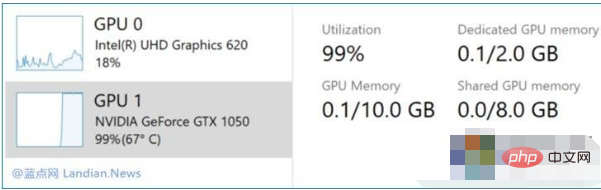
2、那么如何让Win10显示CPU温度呢?有各种软件,比如我们常用的硬件检测工具,鲁大师、还有驱动人生等。
鼠标悬停即可显示当前硬件温度,一目了然,如果温度太高可以点击开始降温
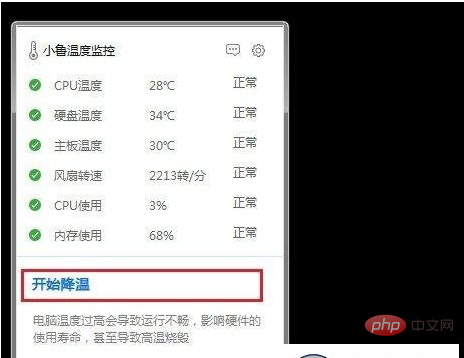
相关学习推荐:windows服务器运维教程
© 版权声明
文章版权归作者所有,未经允许请勿转载。
THE END













